谷歌浏览器是网络上最流行的浏览器,但有时它也会破坏你的浏览体验。 您可能会意外地遇到“此网站无法提供安全连接” – ERR_SSL_PROTOCOL_ERROR 安全错误,并努力去修复它。
这很棘手,因为背后可能有几十种原因。 如果幸运的话,只需刷新一下页面,问题就会消失,但如果问题持续了一段时间,你可能需要尝试几种不同的修复方法,看看哪种适合你。
在本教程中,我们列出了几种如何修复ERR_SSL_PROTOCOL_ERROR问题并立即摆脱它的解决方案。
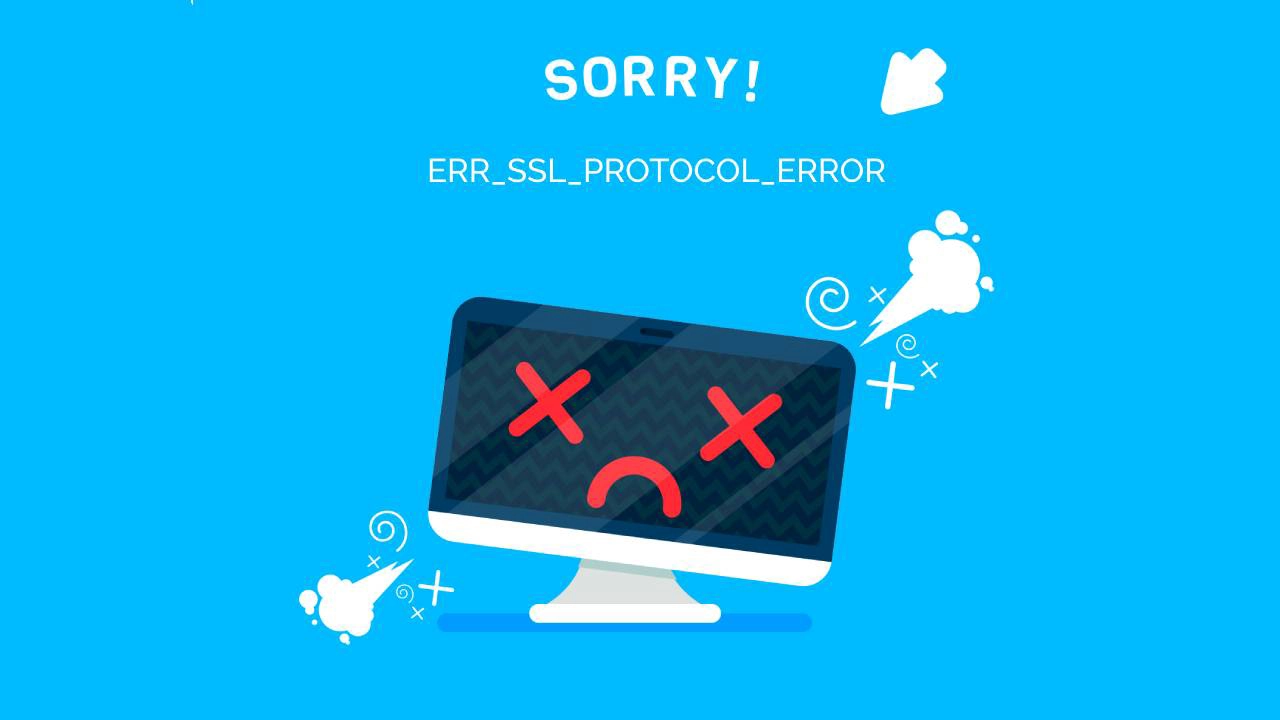
如何修复 ERR_SSL_PROTOCOL_ERROR 错误
您可以尝试以下解决方案:
1.检查系统日期和时间
设备上错误的日期和时间可能会触发 Chrome 浏览器中的 ERR_SSL_PROTCOL_ERROR 错误。 如果您电脑或手机上的日期与您试图连接的服务器日期不同步,您很可能会遇到这个问题。 幸好,有一个简单的办法可以解决这个问题。
您只需将系统日期设置为当前日期,然后重新打开网站即可。 如果错误仍然存在,请不要担心,尝试下一个解决方案。
2.禁用 QUIC 协议
QUIC 是谷歌的一项新协议,可使网络更快、更高效。 不幸的是,有时它会导致意外错误,包括 ERR_SSL_PROTCOL_ERROR。
以下是如何快速排除它的方法:
- 在 Chrome 浏览器地址栏中 输入chrome://flags#enable-quic ,然后点击回车。
- 在实验 QUIC 协议选项下,将其从默认改为禁用。
- 重新启动 Chrome 浏览器。 如果仍然出现错误,我们建议您重新启用 QUIC,因为是其他原因导致了这个问题。

3.清除浏览数据
时不时清理一下浏览数据,保持整洁并防止出现各种错误,这绝对不是一个坏主意。 在此过程中,您甚至可以消除 ERR_SSL_PROTCOL_ERROR 错误。
- 打开 Chrome 浏览器,按Ctrl + Shift + Delete。
- 将时间范围设置为全部时间。
- 单击 Cookie 和其他网站数据复选框。
- 单击缓存图像和文件复选框。
- 点击 “清除数据“按钮。

4.清除 SSL 状态
SSL 状态会在设备上存储 SSL 证书缓存,你可以像清除浏览器缓存一样清空缓存。 请按照以下步骤操作:
- 单击 Google Chrome 浏览器设置图标,然后单击设置。
- 单击显示高级设置。
- 在 “网络 “下单击 “更改代理设置“。 Internet 属性 “对话框将出现。
- 单击 “内容“选项卡。
- 单击清除 SSL 状态,然后单击确定。
- 重新启动 Chrome 浏览器。

还是没有进展? 不要放弃 我们还在进行一些修复。
5.删除主机文件
- 按Windows + R 键,输入 C:WindowsSystem32driversetc 并点击回车键。
- 找到Hosts文件并将其删除。
- 重启 Chrome 浏览器
你的运气如何? 还是一无所获? 让我们试试别的。
6.禁用扩展程序
扩展功能让浏览变得更加轻松高效。 不过,有时它们可能会干扰其核心功能,把一些事情搞得一团糟。 逐一禁用所有 Chrome 浏览器扩展,并反复检查受影响的网站。
要查看所有 Chrome 扩展,请在 URL 栏中输入chrome://extensions/。
7.检查防火墙设置
如果防火墙阻止了网站或其 IP 地址,Chrome 浏览器将显示错误。 检查您的防火墙设置,确保您要访问的网站没有被屏蔽。
8.检查互联网安全和隐私级别
最后一件事是调整互联网安全和隐私级别,因为如果级别设置过高,也可能会阻止访问网站。
- 在电脑的搜索栏中输入Internet 选项,然后按Enter。
- 在 “Internet 属性 “对话框中,转到 “安全 “选项卡,将滑块调整到 “中等“级别(如果设置的级别较高的话)。
- 重新启动浏览器,然后打开网站。
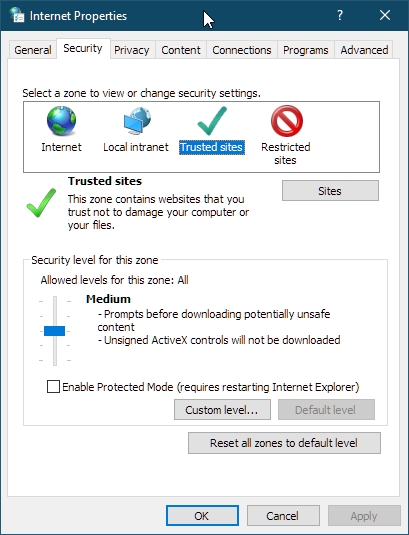
希望我们的解决方案能彻底解决 ERR_SSL_PROTOCOL_ERROR 问题。
如果你发现任何不准确的地方,或者你对本 SSL 教程有任何细节需要补充,请随时发送反馈到[email protected]。 如果您能提供意见,我们将不胜感激! 谢谢。
商业矢量由 freepik 创建 – www.freepik.com





















